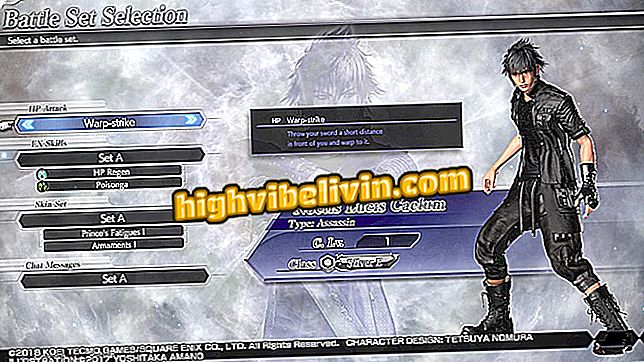¿Qué es un portátil que se calienta mucho? Conozca posibles causas y cómo resolver
El portátil que se calienta mucho es una fuente constante de preocupación para los usuarios, de acuerdo con los informes del Foro de la muestra. A pesar de que existen varios factores que contribuyen a un portátil que se calienta demasiado, es posible crear estrategias para intentar eludir el problema.
Además, un PC menos caliente significa menor consumo de energía y puede ser un factor importante para prolongar la vida útil del equipo. En las siguientes líneas, TechTudo reúne software y hardware consejos para disminuir la temperatura del ordenador y dejar su uso más cómodo.
PC gamer calentando mucho? Ver nueve consejos para evitar la calefacción

Cinco consejos importantes antes de comprar un portátil
¿Quieres comprar celular, TV y otros productos con descuento? Conozca Comparar
Cómo corregir a través del software
Compruebe lo que hace que su equipo se calienta
En el sistema operativo, es posible asignar los procesos que el portátil ejecuta y observar las tareas que son más pesadas. Así, el usuario puede identificar lo que está sobrecargando el ordenador, o sea, lo que está forzando al procesador a calentar demasiado.
En Windows, puede comprobar a través del Administrador de tareas. Abra el servicio presionando "Ctrl + Shift + Esc" en el teclado al mismo tiempo. Expanda la vista para "Mostrar detalles" y, en la pestaña "Detalles", haga clic en la columna "CPU" para ordenar los procesos de acuerdo con lo que pesan en el procesador. En la pestaña "Procesos", usted puede hacer el mismo procedimiento, teniendo una visión más gráfica de lo que sucede.

Observe que, en el momento del printscreen, el servicio de protección contra malware de Windows estaba exigiendo más del procesador
En la imagen anterior, observe que el servicio de caza de malwares de Windows estaba exigiendo más. En su computadora, usted puede utilizar este consejo para asignar qué software hace que la máquina trabaje pesado como forma de aislar a un culpable por la alta temperatura.
Observe la información por un tiempo hasta que pueda identificar algún patrón. Si encuentra un proceso fuera de lo normal, busque sobre el programa que está causando sobrecarga para averiguar si hay problemas asociados con su uso, o incluso si usted puede quitarlo.
En Linux, es posible utilizar los monitores de sistema que acompañan a las diferentes distribuciones para el mismo control.
Tarjeta de vídeo dedicada? Intente siempre utilizar la tarjeta integrada

Administrador de Tareas también permite ver qué GPU está en acción
Las tarjetas de vídeo GeForce, Nvidia, y Radeon, de AMD, traen como beneficio el mayor rendimiento gráfico. Sin embargo, los modelos también pueden provocar sobrecalentamiento porque usan bastante energía para funcionar.
Sin embargo, la tarjeta gráfica dedicada no necesita ser utilizada todo el tiempo. Para navegar por Internet, editar documentos de Office y realizar tareas sencillas, la GPU integrada de la computadora, la más simple, que acompaña al procesador, es más que suficiente. Lo mejor de todo es que gasta mucho menos energía y, en consecuencia, produce mucho menos calor.
En Windows, sus controladores deben ser lo suficientemente inteligentes para saber cuándo es hora de despertar la tarjeta de vídeo dedicada y cuando es mejor ir con la GPU nativa. En la duda, usted puede comprobar en los apps controladores de las tarjetas cuál está en acción y definir políticas para forzar una u otra.
En Linux, el proceso es más manual, pero no es difícil de manejar en los portátiles con tarjetas Nvidia.
Sacrificar el rendimiento

Usted puede disminuir la velocidad del procesador para prevenir la calefacción
Otra corrección que puede intentar es limitar el rendimiento de su procesador en la configuración de energía del sistema. De esta forma, usted tendrá menos rendimiento - ya que la CPU estará prohibida de llegar a velocidades más altas - pero también tendrá menor consumo de energía (lo que puede ser interesante para su batería) y menos calor.
Actualice su sistema, BIOS y controladores

Consulte versiones nuevas de BIOS y controladores para intentar solucionar problemas de sobrecalentamiento
Otra forma de combatir el calor es con las actualizaciones del sistema y de los controladores. Pero, tal vez aún más importante, sean las de BIOS.
El control de temperatura, con monitoreo por sensores esparcidos por la placa base de la notebook y el régimen de accionamiento del ventilador, por ejemplo, son tareas de la BIOS. Es frecuente que algún problema de sobrecalentamiento sea causado por bugs en ese componente, que son corregidos por actualizaciones. Como no siempre los fabricantes tienen éxito en divulgar las actualizaciones, es interesante echar un vistazo a la página de soporte de la computadora portátil y comprobar si ya está corriendo con la versión más reciente o no.
Mientras está buscando una nueva BIOS, usted puede aprovechar y cheque controladores que pueden tener relación con el control térmico. del conjunto de chips Intel, incluido el Marco térmica sugerente ( "Estructura térmica" en traducción libre), son siempre bienvenidas.
Realizar undervolting

El undervolting va a disminuir la oferta de energía al procesador, causando disminución de desempeño, consumo y calor
Si usted sabe lo que es overclocking, ahora piense exactamente en lo contrario: el undervolting. El proceso es capaz de proporcionar menos energía al procesador como forma de causar la disminución de la velocidad, y también de consumo y de calor.
No son todos los procesadores que se benefician de la práctica y los resultados varían mucho de caso a caso, exactamente como en el overclock. Por eso, el usuario necesita tener paciencia y mucha atención con lo que está haciendo.
En situaciones extremas, el undervolting puede llevar a una disminución expresiva en la casa de la decena de grados Celsius en temperatura - que es un número alto, al considerar el espacio confinado y de baja circulación de aire de las computadoras portátiles
Cómo corregir a través de hardware
En las sugerencias anteriores, observamos métodos que buscan identificar y corregir el problema del calor a través de software, herramientas de sistema y configuraciones que benefician el ahorro de energía y menor generación de calor. Ahora, en este tema, le da consejos sobre qué hacer con el hardware de su portátil. Es importante resaltar que algunos procedimientos son difíciles de realizar por principiantes, por lo que es recomendable buscar ayuda profesional.
Cambie la pasta térmica

La pasta térmica aumenta mucho la eficiencia del cambio de calor y ayuda a disminuir la temperatura
La pasta térmica es un compuesto químico que sirve para crear una capa homogénea de conexión entre la tapa del procesador y un heatpipe (la estructura de cobre que conduce el calor hasta el ventilador del portátil). El componente está sujeto a desgaste y, cuando se reseca, pierde la eficiencia con el tiempo. Además, para el comienzo de la conversación, los fabricantes tienden a ahorrar y utilizar las carpetas de calidad dudable en sus computadoras.
En el mercado, hay una gran cantidad de carpetas de alta calidad y que pueden derribar la temperatura del ordenador en márgenes que pueden pasar de los 10 ° Celsius en casos extremos. Aprenda cómo elegir la mejor carpeta para su bolsillo y necesidad.
Al comprar carpetas, esté atento a la procedencia del compuesto y dé preferencia a las opciones que no usan metales en su composición. Aunque las pastas de contenido metálico tienen mejor rendimiento, el metal puede tener comportamiento corrosivo en algunos casos y también puede causar cortocircuito en aplicaciones desastros. Es importante citar que el material es pastoso y puede escurrir. Las carpetas con compuestos sin materiales metálicos también tienen un rendimiento óptimo, con la ventaja de ser más seguras para los marineros de primer viaje.
La aplicación de pasta térmica no es algo trivial y sólo debe considerar el procedimiento si sabe lo que está haciendo. En caso contrario, busque profesionales.
Haga una limpieza completa

Limpiar el interior de la notebook, clarificando las entradas y salidas de aire, es algo que también puede intentar
Otro cuidado está en limpiar el interior de la notebook. Las computadoras portátiles ofrecen espacios bien reducidos para la circulación del aire que refrigera los componentes y, en caso de acumulación de suciedad, es posible que el aire tenga más dificultad para circular e intercambiar calor con las piezas calentadas.
Los casos extremos de polvo pueden provocar daños en el ventilador, pieza esencial en el control térmico y en la circulación de aire.
Considere una base de refrigeración

Bases juegan más aire frío para que la computadora tenga mejor capacidad de cambiar calor
Esta no es una opción ideal porque implica el uso de un accesorio que va a tomar un puerto USB de su portátil y puede comprometer la portabilidad. A pesar de ello, la señal puede ser la salida para quien no encuentre otra solución para problemas de calentamiento.
Buenas bases mejoran la circulación de aire y permiten que su computadora sea más eficiente. El equipo debe disminuir la temperatura sin la necesidad de intervenciones más drásticas, como el cambio de la pasta térmica, o los sacrificios de rendimiento.
Mi computadora se está calentando mucho; ¿como resolver? En el foro